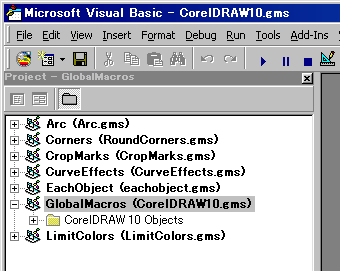
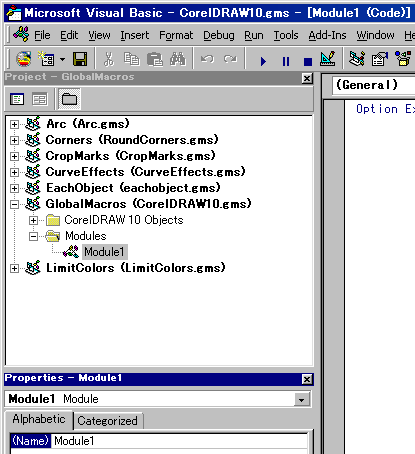
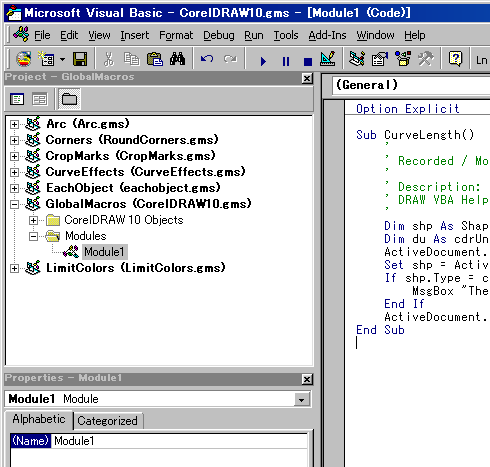
Home > Software Tips > VBA > install
Last Update 2002.05.22
この形式のファイルを配布する場合は、原則としてlha形式での圧縮ファイル(*.lzh)で行います。
インストールは、解凍して出てきたファイル(*.gms)を
[Install path]\Corel\Graphics10\Draw\GMS\
に置いくだけです。
ダイアログを持っていない場合には、原則としてコードの紹介ページにソースを直接記述します。
これを皆さんの環境で利用するには、「コピー & ペースト」又は「インポートコマンド」のどちらかの方法でモジュール化する必要があります。
この方法は、グローバルマクロ(coreldraw10.gms)又はその他の汎用マクロのファイルに皆さんがモジュールを新規作成してテキストを貼り付ける方法です。
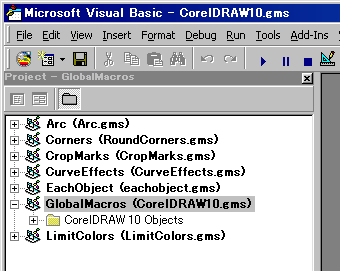
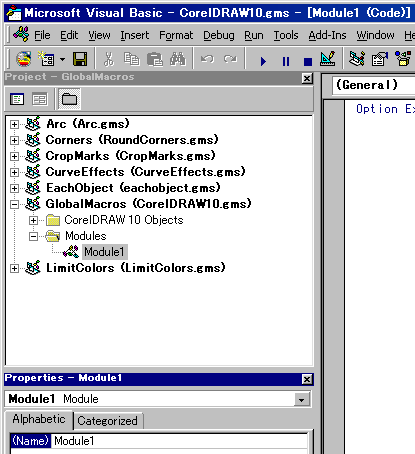
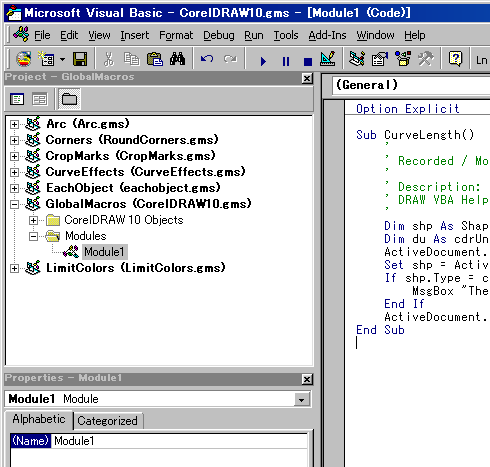
以上でコードが実行可能になります。VBエディタを閉じるボタンなどで終了します
インポートコマンドを使うとモジュールを作成する手間がいりません。その代わり、*.basという拡張子のテキストファイル形式でAttributeからend subまでの部分を保存しておく必要があります。
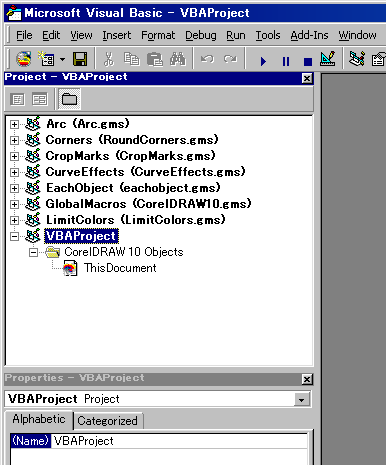
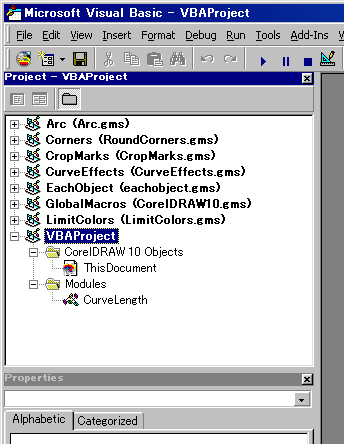
上の例で選択したプロジェクト「VBAProject」は名前をつけて保存していないDRAWドキュメントです。ここに保存した場合はこのファイルを開いていないと使用できません。
以上でコードが実行可能になります。VBエディタを閉じるボタンなどで終了します
* * *
コードの実行前に、まず各コードの説明に従ってドキュメントを開いたり、オブジェクトなどを選択したりする必要があります。
[ツール]-[Visual Basic]-[実行]で上記の方法でインストールしたプロジェクトファイルと格納したモジュールと実行するプロシージャ名(例えば、mainモジュールのメインプロシージャの場合は「main.main」と表示されます。)を選び、[run]で実行します。
* * *